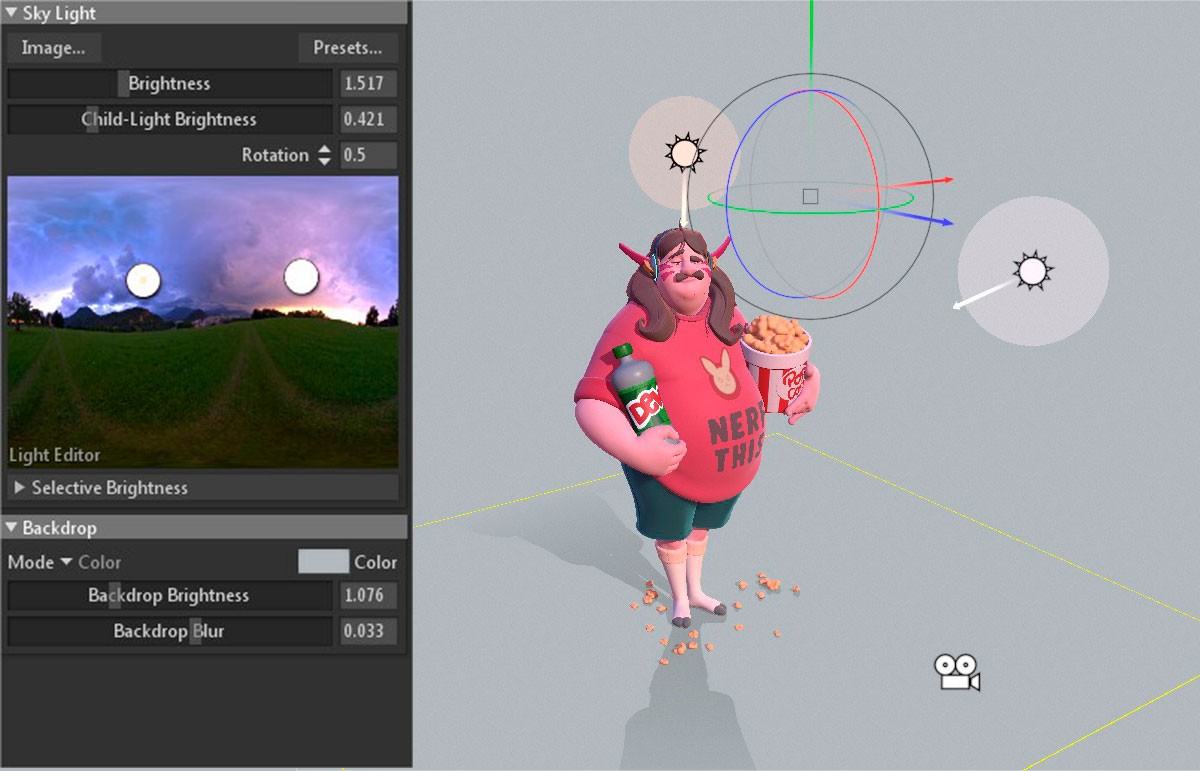オーバーウォッチ好き オタク風キャラクター『Nerf This!』のメイキング
06 ポリペイント
結局、テクスチャリングの工程は飛ばしたいと思ったので、ZBrush でペイントし、頂点の色情報を Marmoset Toolbag の「テクスチャ」として使用しました。ペイントには、典型的な[Standard]ブラシを使います([RGB]をオン、[焦点移動]を30)。色については、オリジナルコンセプトを参考にしながら、常に滑らかな仕上がりを目指しました。
[Standard]ブラシでポリペイント
07 ポーズと最終ディテール
いつも ZBrush の[トランスポーズマスター]でキャラクターのポーズをとるため、腕や手、指などを簡単に動かせるように、サブディビジョンレベルの低いメッシュを用意します。
このパートは簡単です。まずコンセプトのポーズを模倣し、次に解剖学的な変化や動きに基づいて、衣服や体のディテールをスカルプトするだけです。必要に応じてマスクできるように、各関節でポリグループを作成したキャラクターを事前に準備しておくと便利です。
ローポリでポーズをつける
08 ライティング&レンダリング
これは楽しい作業で、Marmoset Toolbag にキャラクターをドロップするのが 私は大好きです。なぜなら、少し手間をかけるだけで、すぐに見栄え良くなるからです。
今回は、directional key light、モデルのエッジを少し照らすバックライト、影を照らすHDRI環境を使いました。また、キャラクターをより滑らかに感じさせ、表面の大半に桃のようなルックを出すために、サブサーフェス スキャタリングと「うぶ毛」のエフェクトを少し混ぜています。


エッジを照らします
色情報は ZBrush でペイントした頂点カラーから取得されるため、テクスチャを作成する必要はなく、マテリアルをいじるだけで済みました。
directional key light、バックライト、HDR環境を使用
プロのヒント:実際の単位をつかう
ZBrush で作業していると、巨大なスケールのメッシュや、現実のキャラクターの寸法と合ってないモデルになっていることがよくあります。ライトと SSS(サブサーフェス スキャタリング)エフェクトを正しく動作させたいなら、Marmoset でサイズを調整する必要があります。シーンメニューの[Show Scale Reference (スケール リファレンスを表示)]をオンにして、リファレンスとキャラクターが一致するまで合わせてください。
ライトとSSSに備えて、サイズを調整する
09 最終レンダリング
読んでくれてありがとう、そしてこのチュートリアルの執筆を依頼してくれた 3dtotal に感謝します!
完成イメージ
編集部からのおすすめ: 大作ゲームのメインキャラクターやバーチャルヒューマンをつくってきた現役モデラー 江原 徹 氏 が CGキャラクター制作の秘訣を 完成データを付けて公開! 書籍『完成データ付 CGキャラクター制作の秘訣』